我们常常发现,照片后期处理全靠自己摸索,但实际上有一套规范的后期流程。如果不熟悉这套流程,可能会遇到不少麻烦。例如,应该先裁切图片还是先调色?是先提升清晰度还是先去除污点?如果步骤不清晰,会为后期工作增添许多困扰。因此,这里为大家提供一个完整的思路,帮助你建立属于自己的后期流程。这样一来,在实际操作中就能更加得心应手,提高效率并取得更好的效果。
1、 选择需要调整的照片,以RAW文件格式进行修改为准。
2、 拍摄完成后,对大量图片进行筛选、分类并做基础调整至关重要。全流程管理照片,既要做好前期准备,也要在每次拍摄后及时按时间和事件归类,命名文件夹。下图展示的是导入照片后,按照时间分类整理好的多个文件夹界面。这种管理方式有助于提升效率和保持照片的条理性。
3、 我们使用Adobe Bridge CC软件来管理照片。将拍摄的照片导入指定文件夹后,软件会按日期分类,清晰明了。不过,建议采用日期+事件的命名方式,方便后期查找。例如,以某个文件夹为例整理照片:选择需要重命名的文件夹,右键单击并选择重命名(如2015-06-30-成都行)。这样能更高效地管理和定位照片内容,提升工作效率。
4、 重命名看似简单,其中却大有讲究。日期+名称的方式较为实用。拍摄归来后的第一件事便是整理与挑选照片。通常建议在拍摄后的一周内开始整理,若超过一周,容易遗忘拍摄细节,从而导致这些照片再也不会被整理。养成良好的图片管理习惯,对摄影帮助巨大,而善于整理更是一种能力。希望读者朋友们能够培养这一好习惯。如果日常拍摄的照片较多,建议准备一块专用的移动硬盘,将每次拍摄的照片集中存储于此,方便管理。此外,备份至关重要。我一般会在自己的电脑上存储照片,同时上传至云盘备份,这样外出时也能随时查阅照片,确保数据安全无忧。
5、 挑选照片的方法有哪些?通常可参考以下几点。
6、 曝光基本准确,无明显过曝或欠曝现象。
7、 构图完整,无取景不当之处。
8、 对焦清晰准确,成像出色。
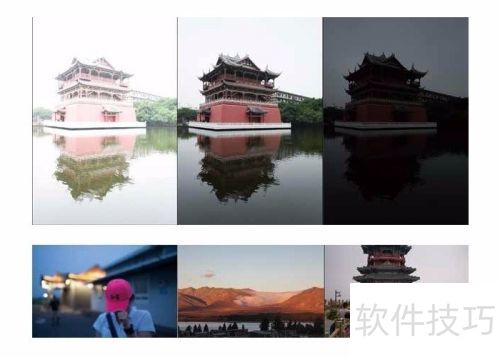
9、 曝光是否准确直接影响后期能否制作出高质量的照片。曝光不足会使许多细节无法呈现,而过度曝光同样会丢失大量细节,最终影响成片效果。此外,构图不完整也是摄影中的常见问题,不完整的构图会让照片显得奇怪。在高像素的今天,只要前期拍摄取景完整,后期就能裁剪出需要的部分。对焦失误是摄影新手常犯的问题,通常是因为过度依赖自动对焦,在光线不佳时容易导致焦点模糊。另外,主题不明确也是常见缺陷,照片缺乏清晰的表达意图,会让观者感到困惑。
10、 对图片进行整体评价
11、 照片评估需关注主题、吸引点与简洁性,从这三方面进行综合考量,方能做出全面评价。
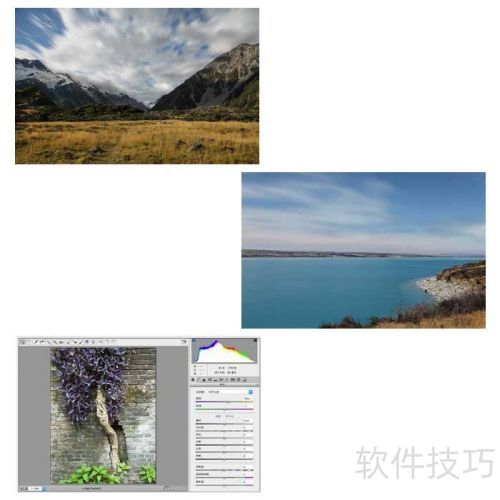
12、 拍出好照片,需有明确主题。
13、 照片核心在于主题,无论风光、人像或纪实,都需明确,以免产生歧义。主题清晰是照片的关键所在。
14、 一张好照片需要有一个吸引观众注意力的主体。
15、 画面能否吸引人,关键在于是否有精彩亮点。
16、 拍摄好照片,画面需简洁。
17、 除表现内容外,其余皆应省略或弱化,如背景虚化、色彩对比等,以突出主体。
18、 全面评估照片,需判断其是否符合后期处理的条件。主要从主体大小、能否二次构图、有无难以修复的缺陷、曝光调整空间、色彩准确性、清晰度及透视变形等方面进行考量。这些因素将直接影响照片后期效果的优劣。
19、 通常浏览照片时,第一感受便是画面感。首先,确认画面主体是否突出;其次,查看拍摄参数是否合理;再次,将照片以1:1比例显示,检查清晰度是否达标。在原始格式下,照片可能会显得偏灰,这是因为保留了丰富的细节,是较为理想的状态。拍摄过程中,可能会采用不同格式存储照片,而这些格式的文件大小差异显著。一般建议使用相机最大原始格式拍摄,这样能为后期处理提供更大的调整空间,使照片更具表现力和灵活性。
20、 选好适合后期处理的照片后,便可进入真正的后期创作阶段。尽管这一步较为复杂,但如果拍摄前就明确构思,按下快门时胸有成竹,后期选片将省去不少麻烦。此外,拍摄后及时在相机屏幕回放,放大检查画面细节,删除明显瑕疵的照片,能够进一步提高工作效率。

21、 重新构图,裁剪拉直画面。
22、 摄影中的构图蕴含着不少学问,然而许多初学者往往忽视这一点。其实,优秀的构图对作品至关重要,它能显著提升照片的吸引力。反之,糟糕的构图则可能严重影响成片效果。通常,摄影师在拍摄完成后,会通过裁剪、拉直等手段进行二次构图,以优化画面结构和视觉表现。
23、 使用裁剪工具调整画面,重新规划构图布局。
24、 把原图导入ACR,用裁剪工具裁掉多余画面和明显污点缺陷,优化照片构图与视觉效果。
25、 单击裁剪工具右下角的三角形图标,可展开选项,包括正常、1:1、2:3、3:4、4:5、5:7、9:16、自定义及限制比例等。根据需求选择适合的比例,通常可用鼠标在画面中直接拖拽选定区域,四周会出现调节控点,借助这些控点精细调整构图。完成裁剪后,按下Enter键确认最终效果。
26、 若对裁切的图片不满意,可通过按下Control+Z组合键撤销操作,然后重新进行裁切。
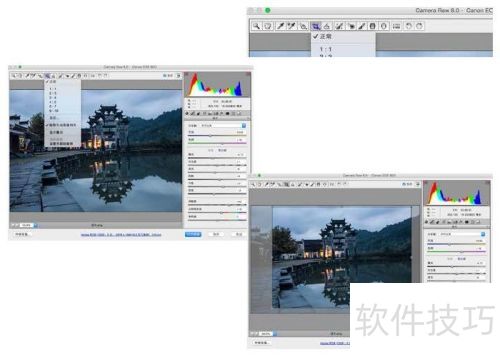
27、 使用拉直工具调整画面,进行二次构图。
28、 拉直工具能快速修正倾斜的照片。只需将图片导入ACR,选择拉直工具,对准照片中应为水平的物体拉一条线,系统会自动调整该线至水平状态,从而平衡整个画面。例如,以房屋底部为基准拉出裁切线,按下Enter键后,画面即可完成校正,视觉效果更加舒适。右侧图片展示了裁切拉直后的效果。
29、 此外,还有一个快捷方法:在裁切界面按下 control 键,当鼠标箭头变为拉直图标时,便能快速启用拉直功能。此功能主要用于修正水平面不平整或建筑物倾斜等问题。
30、 最终同样能取得良好效果。裁切与拉直是首要且关键的步骤,若裁切不当,可能会影响成片质量。我们利用拉直工具对画面进行二次调整,方法简单直接。
31、 清除污渍
32、 拍摄照片时,细节处常有瑕疵,这可能是环境、人为或设备因素导致的。这些污点会破坏画面完整性,因此需要快速修复或去除。在ACR中,主要依靠污点去除工具来完成这一任务。
33、 案例1
34、 步骤1
35、 接下来观察左侧图片,其中的垃圾桶、自行车以及骑车的孩子并非必要元素,需要予以去除。主要删除内容包括垃圾桶、自行车和骑车儿童,以优化画面呈现。
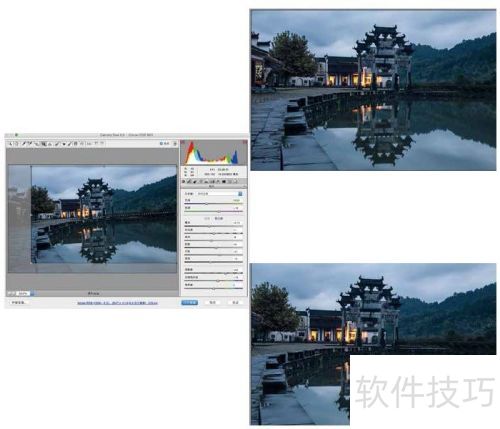
36、 步骤2
37、 使用污点修复工具时,可设置类型为修复或仿制。画笔大小影响范围,不透明度决定修复部分的透明程度。
38、 这里要用到污点修复画笔工具,操作简单,只需涂抹画面中要消除的污点,软件会自动匹配修复效果。这个效果可以调整位置,还提供具体细节选项。自动修复能解决大部分问题,但对于细节复杂的污点需手动处理。在调整细节时,建议将图片放大至100%查看,这样能更精准地操作。
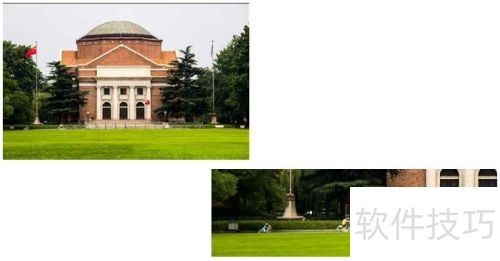
39、 步骤3
40、 涂抹需要移除的垃圾桶,会出现右图红色区域,松开鼠标后可自动修复。若修复效果不佳,只需调整绿色部分,并观察红色区域的变化即可。
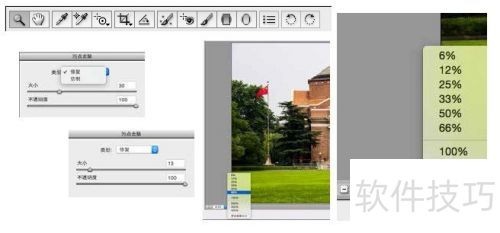
41、 通常优先选择周边区域进行修复,这样成功率很高。若修复效果不佳,删除也很简单,只需选定红点位置按下Delete键即可。此工具使用频率较高,操作便捷实用。
42、 最终修复的照片效果还不错。污点修复心得:大胆细心,局部务必放大处理。
















